Файл: Отчет по лабораторной работе 2 по дисциплине Операционные системы.docx
Добавлен: 19.03.2024
Просмотров: 7
Скачиваний: 0
ВНИМАНИЕ! Если данный файл нарушает Ваши авторские права, то обязательно сообщите нам.
МИНИСТЕРСТВО НАУКИ И ВЫСШЕГО ОБРАЗОВАНИЯ
РОССИЙСКОЙ ФЕДЕРАЦИИ
Федеральное государственное бюджетное образовательное учреждение высшего образования
«Воронежский государственный технический университет»
(ФГБОУ ВО «ВГТУ», ВГТУ)
Факультет информационной технологий и компьютерной безопасности
Кафедра систем управления и информационных технологий в строительстве
Отчет по лабораторной работе №2
по дисциплине: «Операционные системы»
Выполнил студент: Сушкова А. И.
Группа: бИСТ-193
Руководитель: доцент, к.т.н. Маковий К.А.
Работа защищена « » 2020г.

(подпись)
С оценкой
Воронеж 2020
Лабораторная работа №4
«Изучение безопасности и сжатия файлов в файловой системе NTFS»
Цель работы: изучить поддержку сжатия и назначение прав в файловой системе NTFS.
Задание 1.
Для выполнения лабораторной работы требуется создать ещё 1 локальный диск G. Для этого сжимаем диск С и на оставшемся от сжатия пространстве формируем ещё один диск G (рисунки 1-2).
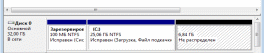
Рисунок 1 – Сжатие диска С

Рисунок 2 - Создания диска G, посредством сжатия диска С
Свойства созданных нами дисков С и G показаны на рисунках 3 и 4.
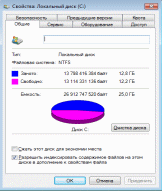
Рисунок 3 – свойства диска С.
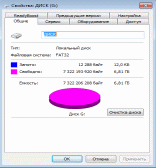
Рисунок 4 – свойства диска G.
Ёмкость Диска С: 25.0 Гб
Ёмкость диска G: 6.81 Гб
Объём Свободного дискового пространства диска С: 12.2 Гб
Объём Свободного пространства диска G: 6.81 Гб (диск пуст)
Создаём на диске С папку под названием StudentC, а на диске G соответственно StudentG, копируем туда файлы из нашей общей папки. Свойства папки StudentC и StudentG показаны на рисунке 5.
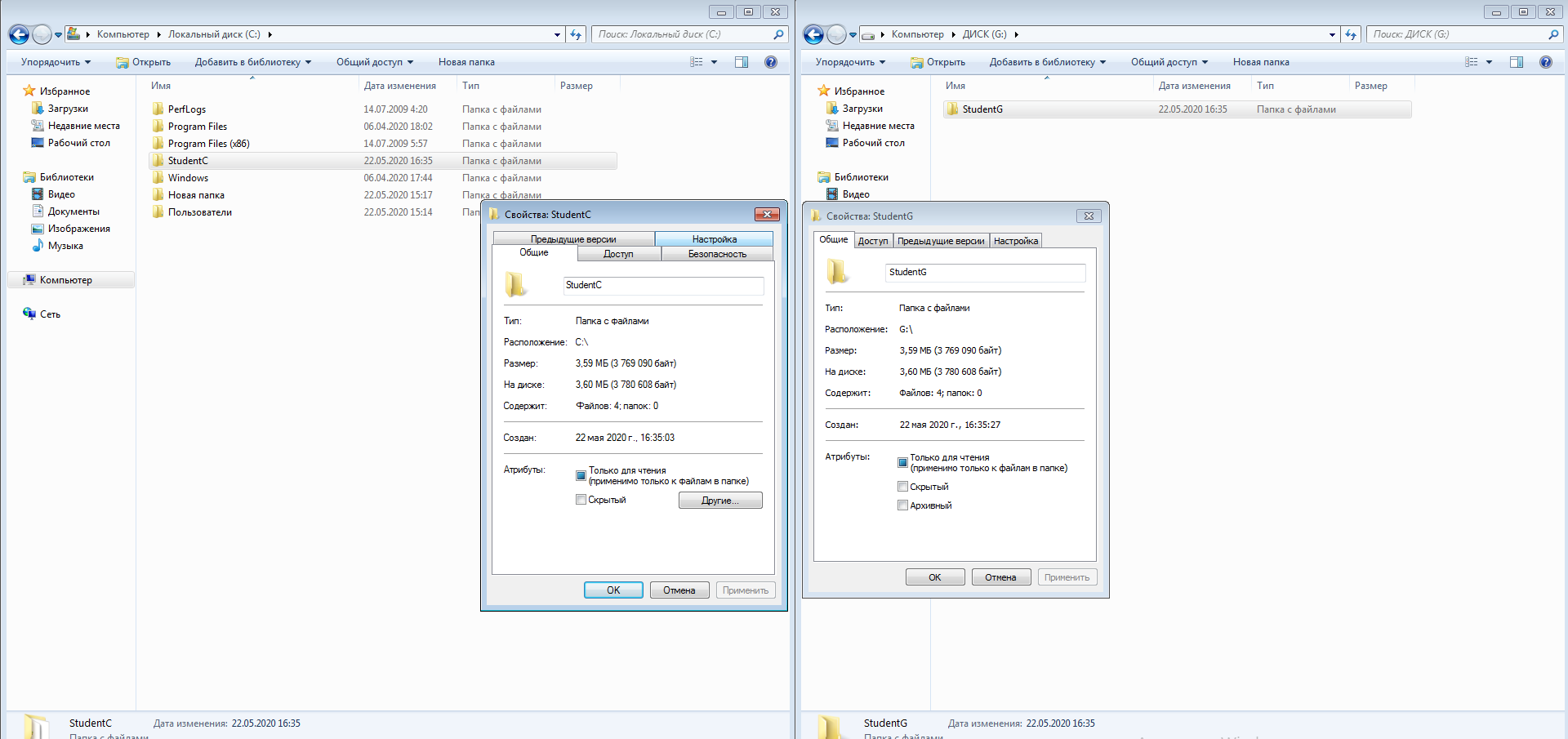
Рисунок 5 – Свойства папок StudentC и StudentG.
Для папки StudentC:
Тип: Папка с файлами.
Размещение: С:\
Размер: 3.59 МБ
На диске: 3.60 МБ
Содержит: Файлов: 4; папок: 0
Для папки StudentG:
Тип: Папка с файлами.
Размещение: G:\
Размер: 3.59 МБ
На диске: 3.60 МБ
Содержит: Файлов: 4; папок: 0
В свойствах папки StudentC есть вкладка «Безопасность», она отсутствует в свойствах папки StudentG. Сравнение атрибутов StudentG и StudentC представлены на рисунке 6.
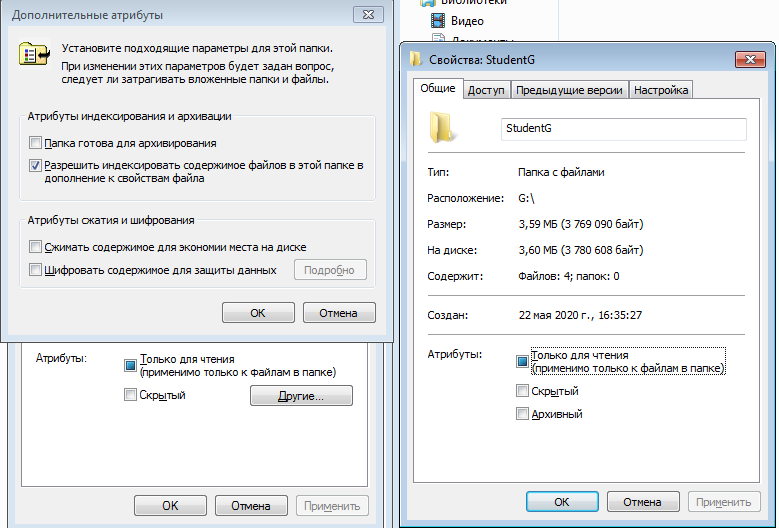
Рисунок 6 – Сравнение атрибутов StudentG и StudentC.
Основные отличия файловой системы FAT32 от NTFS:
Безопасность: FAT32 обладает низкой безопасностью; NTFS же напротив имеет права доступа на уровне файлов и папок, имеется Шифрование.
Размер файлов: FAT32 работает с файлами не более 4 ГБ и томами не более 32 ГБ, NTFS работает с файлами не более 16ТБ и томами не более 256 ТБ.
Задание 2.
Для сжатия папки StudentC необходимо открыть корень диска С и в нём щёлкнуть правой кнопкой мыши по папке StudentC и выбрать команду «Свойства». Нажимаем кнопку «Другие» и устанавливаем переключатель «Сжимать содержимое для экономии места на диске», выбираем применить, папка будет выделена синим цветом. (процесс выполнения сжатия представлен на рисунке 7-8).
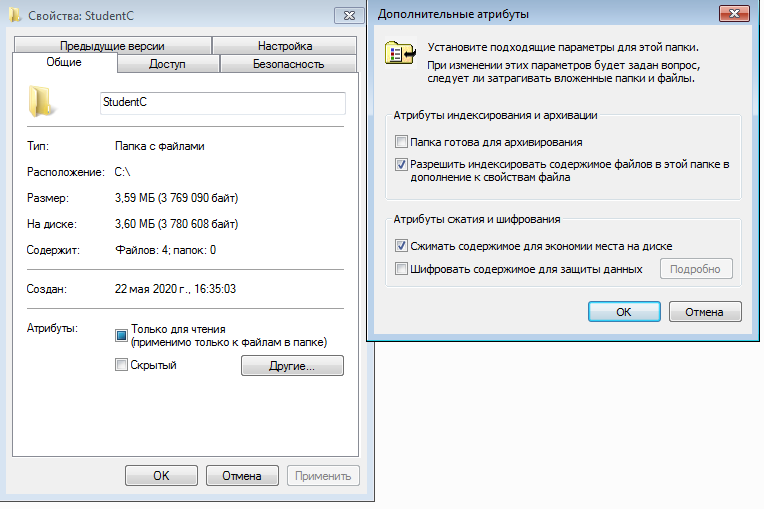
Рисунок 7 – Сжатие папки StudentC на диске C c файловым типом NTFS.
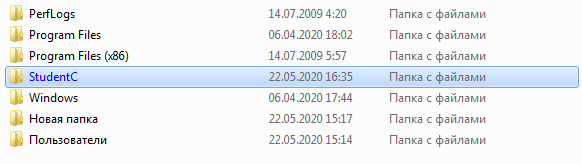
Рисунок 8 – результат сжатия папки.
Каким стал объем, занимаемый всем каталогом c:\StudentC на диске после сжатия?
Ответ: Объём занимаемый каталогом StudentC равен 2.37 МБ. Объём уменьшился в результате сжатия.
Можно ли аналогичным образом сжимать отдельные файлы?
Ответ: Да, это возможно. (пример показан на рисунке 9)

Рисунок 9 – сжатие файлов.
Задание 3.
Для назначения прав к файлам и папкам в разделе NTFS необходимо вызвать диалоговое окно Свойства, перейти на вкладку «Безопасность», убрать галочку в пункте «Переносить наследуемые от родительского объекта разрешения на этот объект». Добавляем нового пользователя с именем StudentOS и в разделе «Разрешения для группы StudentOS ставим галочку напротив пункта «Полный доступ»(результат показан на рисунке 10).
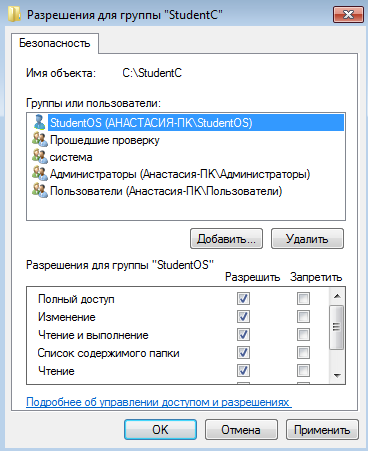
Рисунок 10 – разрешения для пользователя StudentOS.
Настраиваем разрешения для пользователя Student, в разделе «Разрешения для группы «StudentOS» ставим галочку напротив пункта «Чтение»(результата показан на рисунке 11).
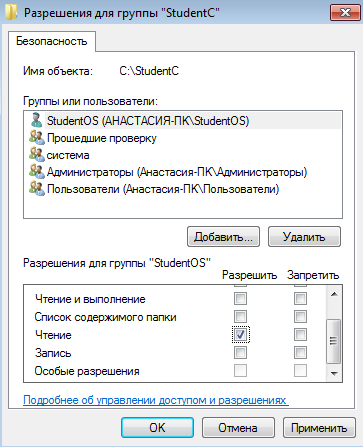
Рисунок 11 – разрешений для пользователя Student.
Удаляем все группы и оставляем только пользователей StudentOS и Student. Выключаем ОС Windows и входим в систему под другим пользователем Student. Пробуем запустить приложения, которые находятся в папке StudentC(результат представлен на рисунке 12).
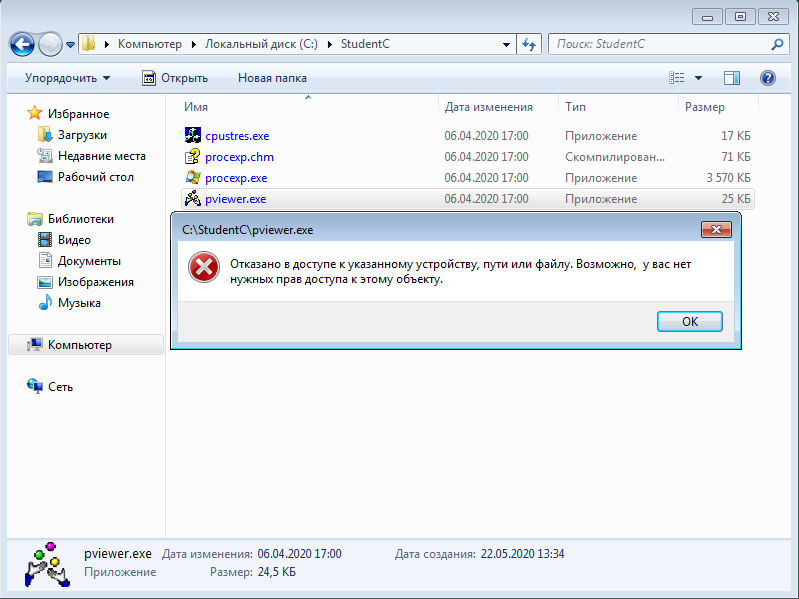
Рисунок 12 – запуск приложений с учётной записи Student.
Результат предсказуем, ведь пользователю Student в разрешениях папки StudentC разрешено только «Чтение».
Если войти в систему через пользователя StudentOS, то у нас появится возможность делать с файлами всё что угодно, потому что в разрешениях мы настроили «Полный доступ» этому пользователю.
Для того чтобы убрать отображение сжатых файлов и других файлов другим светом, необходимо перейти в раздел «Параметры папок», вкладка «Вид» (рисунок13).
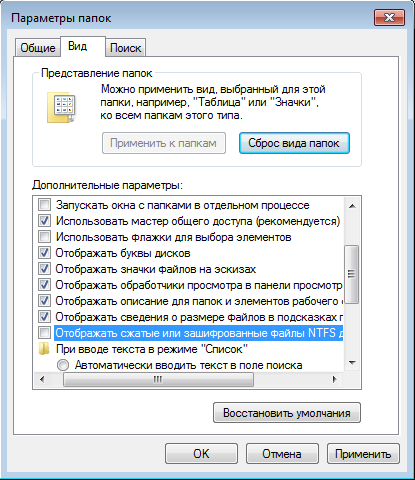
Рисунок 13 – Изменение параметров папки.
Какие разрешения назначаются по умолчанию при форматировании раздела под NTFS?
Ответ: Для NTFS стандартными разрешениями будут:
-
Пользователи Разрешить Чтение и выполнение (Read & Execute) Унаследовано от: C:\ -
Пользователи разрешить Создание папок / дозапись данных (Modify) Унаследовано от: C:\ -
Администратор разрешить Полный доступ (FC) Унаследовано от: C:\ -
Система разрешить Полный доступ (FC) Унаследовано от: С:\ -
Система разрешить Особые разрешения (Special Permission) Унаследовано от: C:\ -
Пользователи разрешить Особые разрешения (Special Permission) Унаследовано от: C:\
Кто сможет получить доступ к этому разделу?
Ответ: получить доступ к этому разделу будет возможно обычному пользователю и администратору.
Вывод: в результате выполнения лабораторной работы мы изучили поддержку сжатия и назначение прав в файловой системе NTFS.
